En Xataka Android hacemos hincapié en que saquéis el máximo partido a vuestros terminales con Android, así que no podemos dejar de ayudaros a que os hagáis con acceso root a vuestros teléfonos y consigáis de esa manera poder borrar aplicaciones de sistema que no se usan, o instalar alguna aplicación útil que requiera ser root como, por ejemplo, Titanium Backup.
En este tutorial vamos a ver como obtener acceso root al SonyEricsson Xperia Arc de una manera sencillísima, con tan sólo una aplicación, gracias una vez más a los chicos de xda-developers.
Recomendaciones previas
Antes de comenzar con el tutorial, recomendamos seguirlo con mucha atención, puesto que es un proceso “peligroso” para vuestros terminales. Además, evidentemente, no nos hacemos responsables del daño que podáis hacer a vuestros terminales, así que haced uso del tutorial bajo vuestra responsabilidad.
En Xataka Android hemos probado el método y funciona a la perfección con un SonyEricsson Xperia Arc de Vodafone al que no se le ha realizado ningún proceso previo. No hace falta desbloquear el bootloader previamente, el programa hará uso de un exploit para obtener el acceso root y no es necesario tener el bootloader abierto.

Realizando el proceso
Para comenzar, necesitaremos descargar los archivos de la aplicación Gingerbreak: GingerBreak_exploit_source_from_APKv1.2 y la aplicación. Una vez los tengamos descargados, comenzamos el proceso:
-
Mover todas las aplicaciones que tengáis en la SD de nuevo a la memoria del teléfono, puesto que si no lo hacéis, después no podréis verlas en el menú de aplicaciones.
-
Poner el terminal en Modo Depuración. Ir a Ajustes/Aplicaciones/Desarrollo y ahí activar la Depuración.
-
Entrar en Android Market e instalar el Superuser de ChainsDD.
-
Copiar el archivo ZIP previamente descargado (GingerBreak_exploit_source_from_APKv1.2.zip) a la raíz de la tarjeta SD.
-
Copiar el archivo APK de la aplicación (GingerBreak-v1.20.apk) a la SD e instalarlo.
-
Ejecutar el programa GingerBreak y aceptar los permisos si es que el Superuser nos los pide. Pulsar el botón ROOT DEVICE que veremos y esperar a que el terminal se reinicie. Cuando lo haga, ya tendremos acceso root.
-
Una vez terminado podremos eliminar los archivos copiados a la SD, desinstalar el GingerBreak y proceder, si lo necesitamos, a la instalación del BusyBox, que nos instalará en nuestro terminal la mayoría de herramientas estándar de los sistema UNIX.
Notas finales
El programa tarda como mínimo unos 10 minutos en realizar toda la operación, así que armaos de paciencia al pulsar el botón ROOT. Se han dado casos en los que el terminal no se reinicia pero el programa ha funcionado correctamente, así que si a los 15 ó 20 minutos de espera no se os ha reiniciado, hacedlo manualmente y comprobad si tenéis acceso root o no.
Para comprobar que realmente tenemos acceso root, podemos descargarnos del Market cualquier emulador del terminal de UNIX, y escribir los comandos “su” y luego “id”. Si somos root tendremos que ver que nuestro id es el de superusuario como muestra la captura siguiente:
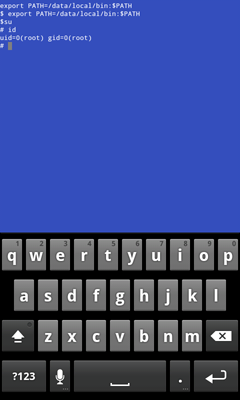
Una vez más, recomendamos cautela con estos procesos, hacedlos sólo si sabéis lo que estáis realizando y bajo vuestra propia responsabilidad.
En Xataka Android | Sony Ericsson Xperia Arc, ya con acceso a Root gracias a XDA Developers





Ver 33 comentarios